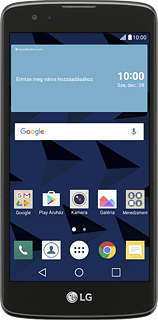A telefon e-mail beállításai - LG K8
Beállíthatod, hogy a telefonnal küldhess és fogadhass e-maileket az e-mail fiókjaidról. Ne felejtsd el beállítani a telefon internet-hozzáférését.
Keresd meg az "Email" menüpontot.
Kattints a menü ikonra.
Válaszd az Email lehetőséget.
Új e-mail fiók létrehozása
Válaszd az Egyéb lehetőséget.
Ha már létrehoztál egy e-mail fiókot a telefonon, akkor ehelyett tedd a következőt:
Kattints a menü ikonra.
Válaszd a Beállítások lehetőséget.
Válaszd a Fiók hozzáadása lehetőséget.
Válaszd az Egyéb lehetőséget.
Kattints a menü ikonra.
Válaszd a Beállítások lehetőséget.
Válaszd a Fiók hozzáadása lehetőséget.
Válaszd az Egyéb lehetőséget.
Írd be az e-mail címet
Írd be az e-mail címedet.
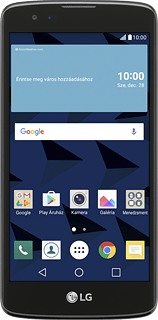
Írd be a jelszót
Kattints a Jelszó mezőre, és írd be az e-mail fiókodhoz tartozó jelszót.
Ha azt mutatja a kijelző, hogy létrejött az e-mail fiókod, akkor kövesd a kijelzőn megjelenő utasításokat a további beállítások kiválasztásához és a beállítás befejezéséhez.
Válaszd a KÖVETKEZŐ lehetőséget.
Ha azt mutatja a kijelző, hogy létrejött az e-mail fiókod, akkor kövesd a kijelzőn megjelenő utasításokat a további beállítások kiválasztásához és a beállítás befejezéséhez.
Válassz szervertípust
Válaszd a POP3 lehetőséget.
Válaszd a KÖVETKEZŐ lehetőséget.
Add meg a bejövő szervert
Írd be az e-mail szolgáltatód bejövő szerverének nevét.
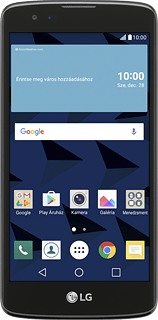
Bejövő e-mailek titkosításának kikapcsolása
Nyisd le a "Biztonság típusa" alatti legördülő menüt.
Válaszd a Ki lehetőséget.
Add meg a bejövő portszámot
Kattints a "Port száma" alatti mezőre, és írd be azt, hogy 110.
Írd be a felhasználónevet
Kattints a "Felhasználónév" alatti mezőre, és írd be az e-mail fiókodhoz tartozó felhasználónevet.
E-mailek szerverről való törlésének be- vagy kikapcsolása
Nyisd le az "Törlés a kiszolgálóból" alatti legördülő menüt.
Válaszd a Soha vagy az Amikor törlöm a lomtárból lehetőséget.
Válaszd a KÖVETKEZŐ lehetőséget.
Add meg a kimenő szervert
Írd be az e-mail szolgáltatód kimenő szerverének nevét.
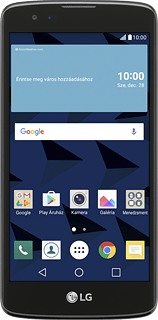
Kimenő e-mailek titkosításának kikapcsolása
Nyisd le a "Biztonság típusa" alatti legördülő menüt.
Válaszd a Ki lehetőséget.
Add meg a kimenő portszámot
Kattints a "Port száma" alatti mezőre, és írd be azt, hogy 587.
Az SMTP hitelesítés be- vagy kikapcsolása
A funkció be- vagy kikapcsolásához válaszd a Bejelentkezés kérése. lehetőséget.
Ha bekapcsolod az SMTP hitelesítést:
Kattints a "Felhasználónév" alatti mezőre, és írd be az e-mail szolgáltatód kimenő szerveréhez tartozó felhasználónevedet.
Kattints a "Felhasználónév" alatti mezőre, és írd be az e-mail szolgáltatód kimenő szerveréhez tartozó felhasználónevedet.
Kattints a "Jelszó" alatti mezőre, és írd be az e-mail szolgáltatód kimenő szerveréhez tartozó jelszavadat.
Válaszd a KÖVETKEZŐ lehetőséget.
Írd be az e-mail fiók nevét
Adj egy nevet az e-mail fióknak.
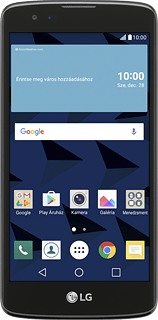
Írd be a küldő nevét
Kattints az "Az Ön neve" alatti mezőre, és írd be a kívánt küldőnevet.
Válaszd a KÉSZ lehetőséget.
Válaszd ki az új e-mailek ellenőrzésének beállításait
Kattints a menü ikonra.
Válaszd a Beállítások lehetőséget.
Kattints az imént létrehozott e-mail fiók nevére.
A funkció be- vagy kikapcsolásához válaszd az E-mail automatikus szinkronizálása lehetőséget.
Válaszd az Ütemterv szinkronizálás lehetőséget.
Válaszd a Csúcsidő szinkronizálása lehetőséget.
Válaszd a Manuális lehetőséget vagy a kívánt időközt.
Válaszd ki a kívánt napokat a "Csúcsidős napok" alatti listáról.
Kattints a "Csúcsidő" alatti mezőkre és kövesd a kijelzőn megjelenő utasításokat az időpontok kiválasztásához.
Válaszd a Csúcsidőn kívüli idő szinkronizálása lehetőséget.
Válaszd a Manuális lehetőséget vagy a kívánt időközt.
Válaszd a MENTÉS lehetőséget.
Visszatérés a kezdőképernyőhöz
A befejezéshez és ahhoz, hogy visszatérhess a kezdőképernyőhöz, kattints a főoldal ikonra.